Linux Mint 17 Qiana Cinnamon
Linux Mint 17 telah dirilis dan diberi nama Qiana. Mint adalah salah satu distro linux terbaik yang menargetkan pengguna desktop dengan fokus pada kegunaan dan kesederhanaan. Muncul dalam berbagai rasa dengan lingkungan desktop yang berbeda seperti Mate dan Cinnamon dan distro dasar yang berbeda seperti Ubuntu atau Debian.
Dalam posting ini kita bermain dengan Linux Mint edisi kayu manis 17. Informasi lebih lanjut tentang edisi Cinnamon (termasuk link download) dapat ditemukan di -
http://blog.linuxmint.com/?p=2626Unduh iso yang benar (32bit atau 64bit) untuk sistem Anda, bakar ke dvd atau tulis ke drive usb dan boot. Setelah Anda menginstal selesai, saatnya untuk mengisi daya sistem dengan beberapa tweak dan aplikasi penting untuk mendapatkan kinerja terbaik dan pengalaman.
1. Perbarui sistem
Hal pertama yang harus dilakukan selalu adalah untuk membuat sistem up-to-date. Jalankan perintah berikut di terminal.
$ sudo apt-get update $ sudo apt-get upgrade
Atau gunakan Update Manager (mintUpdate) yang dapat ditemukan di Menu> Administration.
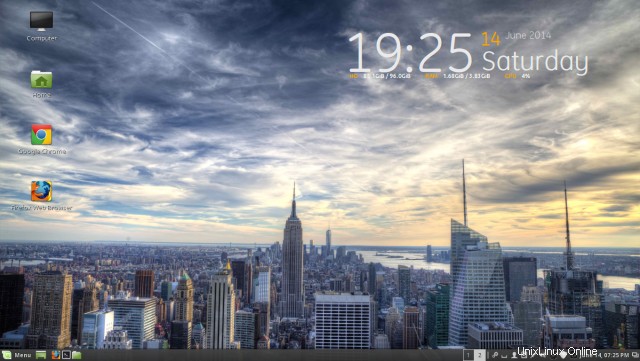
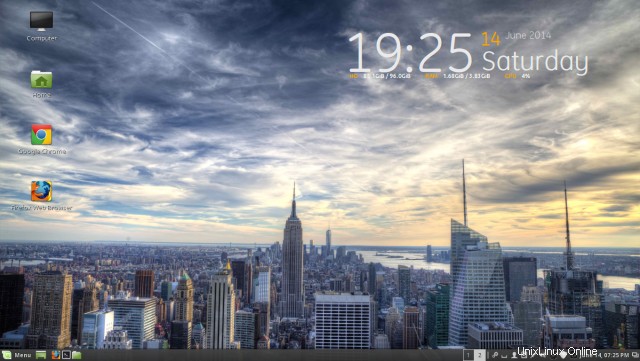
2. Dapatkan wallpaper lama
Setiap rilis Linux Mint hadir dengan set wallpaper baru yang bagus. Tetapi Anda juga dapat memasang wallpaper dari versi sebelumnya.
$ sudo apt-get install mint-backgrounds-*
3. Dapatkan lebih banyak browser
Linux Mint 17 memiliki firefox yang terinstal secara default. Anda bisa mendapatkan lebih banyak browser seperti Chromium dan Google Chrome.
Browser chromium tersedia di repositori.
$ sudo apt-get install chromium-browser
Untuk Google Chrome kunjungi google.com/chrome dan unduh file deb dan instal menggunakan gdebi.
Atau jalankan perintah berikut
# 64 bit $ wget https://dl.google.com/linux/direct/google-chrome-stable_current_amd64.deb $ sudo gdebi google-chrome-stable_current_amd64.deb # 32 bit $ wget https://dl.google.com/linux/direct/google-chrome-stable_current_i386.deb $ sudo gdebi google-chrome-stable_current_i386.deb
4. Instal Pemutar Flash
Paket plugin adobe flash (adobe-flashplugin) diinstal secara default di Mint sehingga seharusnya dapat memainkan game flash dan video di dalam Firefox.
Google Chrome sekarang menggunakan pemutar flash berbasis Pepper API yang disertakan dengannya, jadi Anda juga tidak perlu melakukan apa pun untuk Chrome.
Namun, untuk Chromium, pemutar flash berbasis Pepper tidak disertakan (menjadi komponen tidak bebas) dan harus dipasang secara manual.
Instal paket berikut untuk menginstal pepper flash player untuk Chromium. Ini akan mengunduh pepper flash player dari browser Google Chrome dan memasukkannya ke dalam Chromium.
$ sudo apt-get install pepperflashplugin-nonfree
Perintah di atas harus mengatur pemutar flash di Chromium. Jika gagal mengunduh, ulangi proses dengan perintah berikut
$ sudo dpkg-reconfigure pepperflashplugin-nonfree
5. Instal codec multimedia
Paket ekstra terbatas akan menginstal sebagian besar codec penting untuk memutar format seperti mp3. Itu juga akan menginstal font microsoft.
$ sudo apt-get install ubuntu-restricted-extras
Untuk mengaktifkan pemutaran DVD terenkripsi, instal paket berikut.
$ sudo apt-get install libdvdread4 $ sudo /usr/share/doc/libdvdread4/install-css.sh
6. Instal driver berpemilik
Jika Anda memiliki kartu grafis nvidia atau ati atau kartu nirkabel broadcom, maka instal driver kepemilikan yang disediakan oleh vendor. Driver ini akan memberi Anda kinerja perangkat keras terbaik.
Untuk install driver nvidia bisa mengikuti postingan sebelumnya disini
Cara menginstal driver Nvidia terbaru di Linux Mint7. Instal Dropbox
Repositori Linux mint sudah memiliki paket untuk klien dropbox, jadi Anda tidak perlu pergi ke tempat lain.
$ sudo apt-get install dropbox python-gpgme
Jika Anda masih lebih suka mengunduh dropbox dari situs web resmi, langsung kunjungi https://www.dropbox.com/install?os=lnx dan ikuti instruksi dan unduh penginstal deb untuk Ubuntu.
Salin adalah solusi penyimpanan cloud lain yang memiliki klien Linux asli. Lihat di copy.com. Ia juga memiliki repositori ppa.
8. Skype
Skype tersedia di repositori mitra kanonik Ubuntu.
$ sudo apt-get install skype
9. Instal rar dan utilitas pengarsipan lainnya
Untuk dapat membuat arsip rar dari menu konteks di pengelola file seperti Nemo, instal utilitas rar. Bersamaan dengan rar, instal beberapa paket lagi untuk menambahkan dukungan bagi format arsip lainnya.
$ sudo apt-get install unace p7zip-rar sharutils rar arj lunzip lzip
10. Instal pengelola papan klip
Manajer clipboard memungkinkan Anda untuk mempertahankan dan mengakses riwayat item yang Anda salin di masa lalu menggunakan Ctrl+C misalnya. Ada banyak manajer clipboard untuk gnome seperti diodon, clipit, glipper, parcellite.
Diodon tampaknya memiliki beberapa masalah pada desktop kayu manis, bahwa penggulung akan muncul saat daftar riwayat bertambah. Clipit dan Glipper bekerja dengan sangat baik. Anda dapat menginstal salah satu
$ sudo apt-get install glipper # or $ sudo apt-get install clipit
Kemudian luncurkan mereka dari menu Aplikasi dan mereka akan mulai setiap kali Anda masuk.
11. Sesuaikan desktop
1. Perbaiki format tanggal pada baki sistem
Applet waktu di kanan bawah hanya menunjukkan waktu. Itu dapat dibuat untuk menunjukkan tanggal juga. Klik kanan applet tanggal-waktu di kanan bawah dan klik Configure
Centang kotak berlabel "Gunakan format tanggal khusus" dan isi
%B %e, %I:%M %p
Ini akan menunjukkan nama bulan, tanggal dan waktu dalam format 12 jam dengan AM/PM
2. Instal Tema, Ekstensi, Applet, Desklet
Dapatkan beberapa barang untuk desktop Anda. Anda memiliki desklet untuk area desktop, applet untuk panel, ekstensi untuk efek desktop, dan tema untuk desain desktop.
Buka pengaturan sistem, klik ikon tertentu dan Anda akan melihat daftar untuk dipilih. Klik tab "Dapatkan lebih banyak daring" untuk mengunduh lebih banyak barang seperti itu.
3. Ubah mesin pencari Firefox
Anda mungkin memperhatikan bahwa Firefox memiliki mesin pencari Yahoo yang dipilih secara default dan daftar mesin pencari tidak memiliki Google di dalamnya. Klik "Kelola Mesin Pencari"> Dapatkan lebih banyak mesin pencari. Ini akan membawa Anda ke http://www.linuxmint.com/searchengines.php.
Gulir ke bawah ke bagian mesin pencari komersial dan temukan logo Google dan klik di atasnya. Setelah Anda berada di halaman berikutnya, klik lagi daftar mesin pencari dan kali ini Anda akan melihat opsi "Tambahkan Google". Klik dan mesin pencari Google akan tersedia.
12. Terminal tarik-turun Guake
Terminal dropdown memungkinkan Anda mengakses terminal dengan menekan satu tombol. Guake adalah salah satu terminal dropdown untuk desktop berbasis gtk. Terminal dropdown ditampilkan/sembunyikan berdasarkan permintaan dan tetap berjalan sehingga Anda tidak perlu membuka terminal dari menu atau peluncur.
Ini adalah alat yang harus dimiliki untuk pecandu terminal
$ sudo apt-get install guake
Guake perlu dikonfigurasi untuk memulai setiap kali masuk. Pertama cari tahu jalur ke perintah guake.
$ which guake /usr/bin/guake
Sekarang tambahkan ke daftar aplikasi startup. Buka pengaturan sistem> program startup dan klik Tambah. Isi dialognya
Name - Guake dropdown terminal Command - /usr/bin/guake
Klik Tambahkan. Sekarang Guake ada dalam daftar aplikasi yang sedang berjalan dan akan dimulai secara otomatis setiap saat.
13. Uget pengelola unduhan
Uget adalah pengelola unduhan lintas platform yang sederhana dan tangguh dan bekerja sangat baik di Linux. Ini tidak memiliki kemampuan untuk mengunduh file di beberapa bagian, tetapi masih merupakan pengelola unduhan yang sangat stabil.
$ sudo apt-get install uget
14. Banjiri klien BitTorrent
Linux Mint hadir dengan Transmisi yang merupakan klien torrent yang sederhana dan efisien. Jika Anda mencari klien torrent yang lebih berfitur, Anda dapat mencoba deluge atau vuze (sebelumnya azureus), atau qbittorrent.
$ sudo apt-get install deluge-torrent
15. Hardinfo - Alat informasi sistem
Hardinfo adalah alat gui yang sangat nyaman yang melaporkan banyak informasi tentang berbagai bagian perangkat keras pada sistem Anda. Anda dapat memeriksa informasi tentang prosesor, memori, perangkat penyimpanan, konfigurasi jaringan, printer, perangkat usb, adaptor suara/video, dll semua di satu tempat. Ini juga memiliki fitur untuk menguji dan mengukur kinerja sistem Anda
$ sudo apt-get install hardinfo
16. Instal lingkungan desktop MATE
Selain Cinnamon, lingkungan desktop populer lainnya yang hadir dengan Linux Mint adalah desktop MATE (Maatay). Instal jika Anda ingin mencobanya.
$ sudo apt-get install mint-meta-mate
Sekarang Anda dapat memilih sesi MATE di layar login.
17. Jadikan partisi lain dapat ditulis
Jika Anda memiliki partisi ext lain, untuk menyimpan dan mencadangkan file misalnya, maka Anda perlu membuatnya dapat ditulis untuk menghindari penggunaan hak akses root setiap saat.
Pertama buka direktori pemasangan partisi di pengelola file menggunakan gksudo.
$ gksudo nemo
Arahkan ke direktori partisi. Klik kanan dan pergi ke Properties> tab Permissions
Berikan "Akses folder" - buat dan hapus file ke pemilik, grup, dan lainnya
Berikan "Akses file - baca dan tulis ke pemilik, grup, dan lainnya.
Untuk partisi Ntfs Anda tidak perlu melakukan ini.
18. Instal Conky
Conky adalah monitor sistem ringan yang menampilkan statistik tentang berbagai sumber daya sistem seperti cpu, memori, jaringan dll di desktop menggunakan widget grafis. Ini bukan hal yang perlu, tetapi memberi Anda beberapa eye candy untuk desktop.
$ sudo apt-add-repository -y ppa:teejee2008/ppa $ sudo apt-get update $ sudo apt-get install conky-manager
Luncurkan Conky Manager dari menu aplikasi dan tambahkan widget ke desktop. Periksa juga opsi untuk memulai Conky pada startup sistem.
19. Instal beberapa game
Linux memang memiliki beberapa game keren yang cukup menghibur namun gratis. Perhatikan bahwa beberapa game ini seperti supertuxkart dan 0ad memerlukan prosesor grafis khusus untuk kinerja yang optimal.
# 0ad - strategy game like age of empires $ aptitude search 0ad # supertuxkart - car racing game $ aptitude search supertuxkart # openarena $ aptitude search openarena
Ada lebih banyak game di repositori yang dapat Anda instal. Arena alien, kronik maryo rahasia, supertux, gelembung beku, dll.
[amz-related-products search_index='All' keywords='linux mint' unit='grid']
20. Pembersihan
Setelah semuanya, bersihkan sistem dengan menghapus paket yang tidak perlu.
$ sudo apt-get autoremove
21. Lebih banyak aplikasi
Jika Anda masih mencari lebih banyak aplikasi untuk kotak Mint Anda, maka di sini ada daftar kecil aplikasi yang lebih bagus. Semuanya dapat diinstal dari Software Manager.
Opera - Browser web
Gnome Encfs Manager - Manajer file dan folder yang dienkripsi dengan Encfs
Smplayer - Pemutar Multimedia
Rhythmbox, Clementine - Pemutar musik
Openshot, Kdenlive - Editor video
Audacity - Editor audio
Inkscape - Pengeditan grafik dan gambar
Gparted - Editor partisi
Gufw - Alat konfigurasi firewall
qBittorrent, Vuze - Klien Torrent
Gwenview - Tampilan gambar
Penampil tim - desktop jarak jauh
Tv-maxe - melihat saluran tv
Grub Customizer - Ubah pengaturan menu boot GRUB
Linrunner TLP - Alat manajemen daya. Berguna untuk menghemat daya pada laptop
Virtualbox - Virtualisasi
Kazam, recordMyDesktop - Perekaman/screencasting desktop
Bleachbit - Mengosongkan ruang disk dengan menghapus file lama/sementara.
Cheese - Ambil gambar menggunakan webcam
Rana - Alat tangkapan layar dengan banyak fitur
Jadi ambil yang favorit Anda dan nikmati Linux Mint !!
Catatan
Dukungan untuk applet Java di Google Chrome/Chromium
"icedtea-plugin" sudah terpasang yang memungkinkan firefox memainkan applet java.
Namun Chrome dan Chromium tidak lagi mendukung plugin berbasis NPAPI. Jadi applet java tidak akan berfungsi di browser tersebut sampai plugin java berbasis Pepper api tersedia. Informasi lebih lanjut di sini.
Sumber daya
Unduh Linux Mint terbaru
http://www.linuxmint.com/download.php
Tutorial Komunitas
http://community.linuxmint.com/tutorial
Forum Linux Mint
http://forums.linuxmint.com/